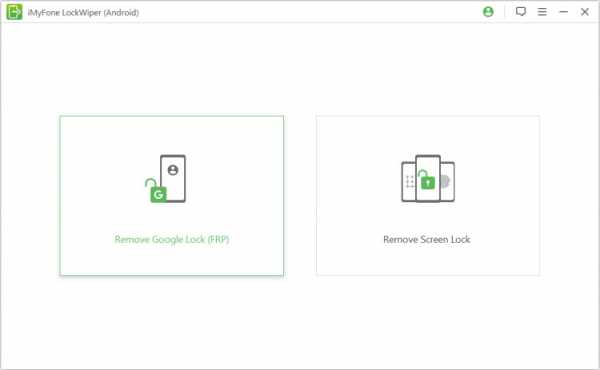Как сделать сброс на планшете самсунг
Как сбросить смартфон/планшет Самсунг до заводских настроек (Hard Reset)
Необходимость в восстановлении телефонов или планшетов Samsung до заводских настроек возникает при появлении сбоев операционной системы Android. Причиной неполадки бывают установленное из неизвестных источников программное обеспечение, большое количество игр на внутренней и внешней карте памяти или неправильные действия пользователя. После этого мобильное устройство начинает работать нестабильно или вообще перестаёт включаться. И сброс системы, системный или аппаратный – лучший вариант для возвращения работоспособности.Сброс через меню настроек
Первым и самым простым способом восстановить систему смартфона «Самсунг» до состояния, в котором она была при покупке, является сброс через настройки. Для этого от пользователя требуется:- Открыть на главном экране «Меню»;
- Выбрать пункт настроек;
- Перейти к разделу архивации (резервного копирования) и сброса;
- Нажать на соответствующий пункт;
![Раздел - Архивация и сброс]()
- Выбрать сброс данных или устройства.
![Выполняем сброс данных]()
Владельцу смартфона с активированной блокировкой экрана для продолжения перехода к следующему этапу придётся ввести пароль или PIN-код. После выбора удаления всех данных мобильное устройство восстановит заводские настройки и перезагрузит систему. Если же какая-то информация должна быть сохранена, её переносят на внешнюю карту памяти.
Программный сброс планшетов Samsung обычно совпадает с аналогичными действиями для смартфонов. Но при наличии разных версий операционной системы восстановление может выполняться по-другому – отличия заключаются в названии пунктов. Вместо «Архивации и сброса» в меню настроек выбирают «Конфиденциальность» или «Восстановление и сброс».

Восстановление через меню Recovery
Сбрасывая систему до заводских настроек на смартфонах Samsung, пользуются следующей методикой:- Выключают устройство;
- Одновременно нажимают и держат кнопки Home, Volume + и Power;
- Ожидают появления вибрации, свидетельствующей о реакции смартфона на нажатие клавиш, и отпускают Power;
- При появлении на экране меню System Recovery отпускают остальные кнопки;
- Используя клавиши громкости, выбирают пункт Factory reset (иногда – Wipe data) и нажимают Power для выбора соответствующего пункта.
Завершающий этап – выбор команды стирания всех пользовательских данных (Delete all user data) и нажатие кнопки включения смартфона для её запуска. После сброса к первоначальным настройкам смартфон перезагружается. Иногда перезагрузку требуется запустить вручную, выбрав Reboot system now.
Такой же вариант аппаратного сброса применим и для планшетов Samsung. Но, так как кнопка Home на этих устройствах отсутствует, выполнять Hard Reset придётся нажатием только двух клавиш – снижения громкости и включения. Остальные действия и надписи на дисплее полностью аналогичны с процессом восстановления настроек смартфона.
Сброс путём набора сервисного кода
Для смартфонов и планшетов с 3G-модулем настройки сбрасывают, вводя комбинацию символов. Для этого открывают панель набора телефонных номеров (зелёная трубка на главном экране) и вводят один из трёх вариантов:
После ввода числовой комбинации с помощью сенсорного номеронабирателя следует нажать клавишу вызова. Это приведёт сначала к перезагрузке системы, а затем к процессу сброса. Для планшетов без 3G-модуля, на которых отсутствует приложение «Телефон», эта методика не подходит.
Обращение в сервис
Системные и аппаратные методики сброса настроек мобильных устройств Samsung подходят только для ситуаций, когда они продолжают работать. Иногда с помощью меню Recovery удаётся запустить и восстановить до заводского состояния системы планшета или смартфона, по какой-то причине переставшего включаться. Но, если ни один из способов не помог, а устройство не только зависает, но и перестаёт отвечать на действия пользователя, не обойтись без обращения в сервисный центр. Иногда восстановление настроек выполняют даже по гарантии.4 эффективных метода восстановления заводских настроек планшетов Samsung [2020]
Моя вкладка Samsung Galaxy Tab перестала отвечать после падения с руки на твердый пол (экран тоже треснул). Я думал, что он вернется в нормальное состояние после перезапуска, но проблема не исчезла. Проблема, с которой я столкнулся сейчас, заключается в том, что устройство не распознает мое лицо, не принимает мой пароль или отпечаток пальца. Кто-то предложил мне сбросить настройки планшета Самсунг до заводских настроек.Пожалуйста, как восстановить заводские настройки планшетов Самсунг?
- Jane Wonder
Этот блог предложит вам более надежный способ восстановления заводских настроек планшета или телефона Samsung вне зависимости от состояния устройства.
Часть 1. Какие проблемы можно решить с помощью сброса настроек планшета Samsung на заводские настройки?
Если у вас возникли проблемы с блокировкой экрана Samsung или ваш планшет неисправен, и друг предлагает восстановить заводские настройки в качестве решения проблемы, то вы хотели бы знать, какие проблемы Samsung Android можно решить с помощью заводских настроек.
Восстановление заводских настроек планшета Samsung может решить следующие проблемы:
Устранение сбоев или зависаний устройства.
Восстановление всей памяти планшета.
Снять блокировку экрана на планшете Samsung.
Устраните неполадки вашего Samsung, чтобы решить другие незначительные проблемы, с помощью сброса к заводским настройкам.
Часть 2. Как восстановить заводские настройки планшета Samsung, который хорошо работает
Если ваш планшет Samsung работает нормально (то есть разблокирован и не имеет технических проблем), вы можете легко выполнить сброс настроек до заводских через приложение «Настройки».Однако перед сбросом настроек планшета Samsung к заводским настройкам убедитесь, что вы создали резервные копии важных файлов и данных перед сбросом настроек устройства.
Чтобы восстановить заводские настройки планшета Samsung из приложения «Настройки», выполните следующие действия:
Шаг 1. Перейдите в приложение «Настройки », и выберите в меню «Общее управление», .
Шаг 2. Снова выберите «Сброс» и просмотрите информацию, отображаемую на экране Samsung.
Шаг 3. Проведите пальцем вверх по экрану и коснитесь «Сброс заводских данных» .
Шаг 4. Введите пароль и выберите «Сброс» .
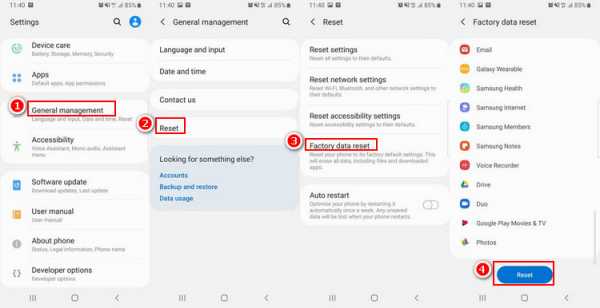
Примечание:
Действия, описанные выше, могут отличаться в зависимости от операционной системы Android, на которой работает планшет Samsung, и поставщика услуг беспроводной связи.
Восстановление заводских настроек планшета Samsung не повлияет на файлы и информацию, хранящиеся на карте microSD.
Убедитесь, что планшет Samsung полностью заряжен, и не выключайте его во время восстановления заводских настроек.
Часть 3. Как восстановить заводские настройки планшета Samsung, который работает со сбоями
Под термином «Ненормальные сценарии» восстановления заводских настроек планшета Samsung мы укажем 3 сценария, в которых планшет Samsung может быть назван «неисправным» и К ним относятся:
Планшет Samsung утерян или украден.
Забыл пароль к устройству Самсунг.
Сломанный экран или сканер не распознает пароль или идентификатор отпечатка пальца / лица.
Если вы хотите восстановить заводские настройки любого устройства Samsung в таком состоянии, следующие советы будут вам очень полезны.
1Заводский сброс телефона Samsung с помощью iMyFone LockWiper
Удаление блокировки экрана iMyFone LockWiper (Android) - это простой инструмент для восстановления заводских настроек Samsung и других устройств Android. Это наиболее полезно при сбросе настроек Android-устройств с заблокированным экраном, сломанным экраном или неисправными клавишами. Поэтому, если вам нужно немедленно восстановить заводские настройки устройства Android без ущерба для вашей конфиденциальности, используйте LockWiper (Android).
1,000,000 Загрузки
Особенности iMyFone LockWiper (Android)
-
Полный сброс настроек планшетов Samsung и других мобильных устройств до заводских настроек без нарушения конфиденциальности.
-
Удалите все типы блокировки Android: PIN-код, графический ключ, пароль, отпечаток пальца и распознавание лица.
-
Поддержка более 6000 телефонов и планшетов Android.
-
Обойти учетную запись Google или блокировку FRP на телефоне или планшете Android.
Загрузить сейчас
Этапы выполнения аппаратного сброса на телефоне Android с помощью iMyFone LockWiper (Android)
Загрузите и установите iMyFone LockWiper (Android) на свой компьютер, затем выполните следующие действия:
Шаг 1. Запустите LockWiper (Android) на вашем компьютере и выберите режим «Снять блокировку экрана» режим.
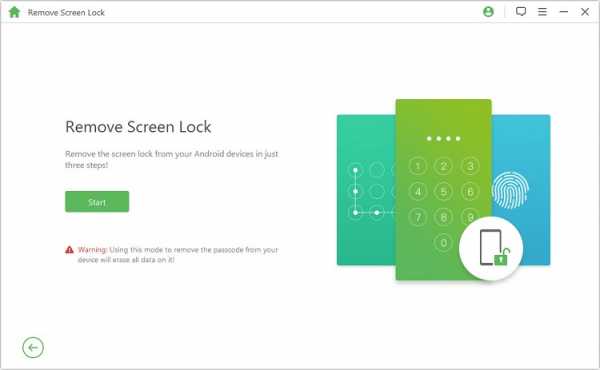
Шаг 2. Подключите устройство к компьютеру с помощью кабеля USB. Подтвердите информацию об устройстве и щелкните вкладку « Начать разблокировку ».
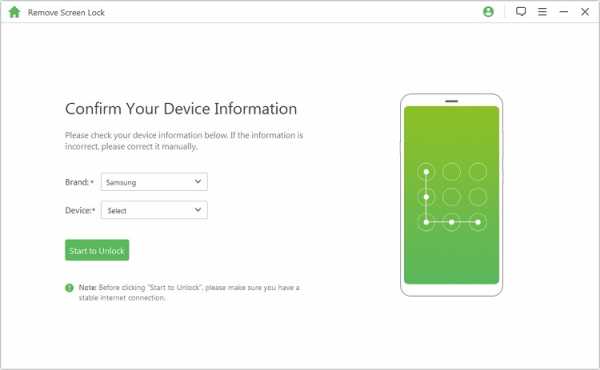
Шаг 3. Программа загрузит пакет данных для выполнения сброса настроек планшета Samsung к заводским настройкам и снятия блокировки экрана на нем.
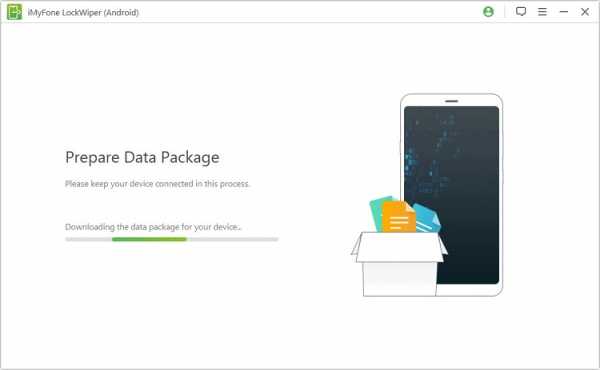
Шаг 4. Следуйте инструкциям на экране, чтобы удалить экран и восстановить заводские настройки планшета Samsung. Подождите, пока процесс не закончится.
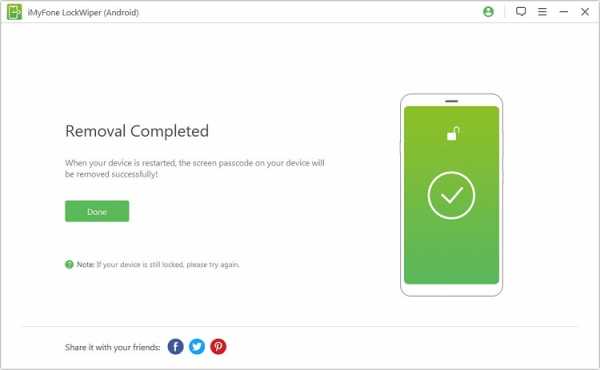
Загрузить сейчас
2Hard Reset Android Phone с помощью Samsung Find My Mobile
Samsung Find My Mobile - это онлайн-сервис и приложение, которое позволяет вам находить, блокировать или стирать данные с устройства удаленно из любого места. Таким образом, вы можете восстановить заводские настройки Samsung с помощью инструмента «Найти мой мобильный».
Шаг 1. Войдите на сайт Find My Mobile https://findmymobile.samsung.com/, используя свою учетную запись Samsung и пароль.
Шаг 2. Выберите планшет Samsung, для которого необходимо выполнить сброс до заводских настроек, затем выберите и нажмите « Стереть данные ».
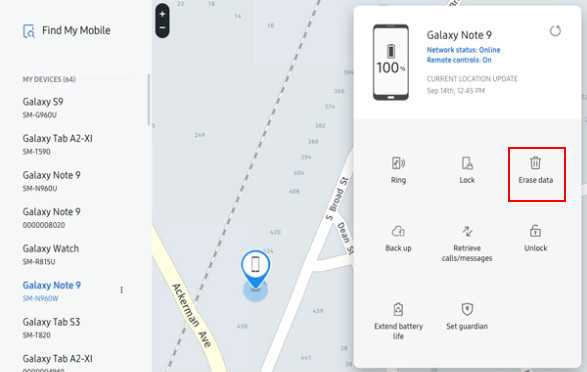
Шаг 3. Выберите « Сброс заводских данных », а затем нажмите « СТЕРЕТЬ ».

Шаг 4. Введите пароль своей учетной записи Samsung, чтобы подтвердить это действие.Когда это завершится, данные с вашего планшета Samsung будут удалены.
ПРИМЕЧАНИЕ:
Помните, что вам необходимо войти в свою учетную запись Samsung, чтобы иметь возможность использовать эту программу.
Если ваш планшет Samsung подключен к сети, восстановление заводских настроек произойдет мгновенно.
Если устройство находится в автономном режиме, очистка произойдет, как только устройство снова подключится к сети.
3Заводский сброс планшета Samsung с помощью кнопок из меню восстановления
Если ваше устройство Android заблокировано, вы можете снять блокировку экрана, сбросив настройки телефона Samsung с помощью кнопок.
Шаг 1. Выключите устройство.
Шаг 2. Одновременно нажмите и удерживайте кнопки увеличения громкости, питания и возврата домой .
Шаг 3. Когда устройство завибрирует, отпустите кнопку питания, удерживая другие кнопки.
Шаг 4. Когда появится экранное меню, отпустите другие кнопки.
Шаг 5. Прокрутите вниз до «Удалить все данные пользователя» с помощью кнопки уменьшения громкости и нажмите кнопку питания, чтобы выбрать его.
Шаг 6. Снова нажмите кнопку питания, чтобы выбрать «Да, удалить все данные пользователя» .
Шаг 7. Нажмите кнопку питания , чтобы перезагрузить устройство.
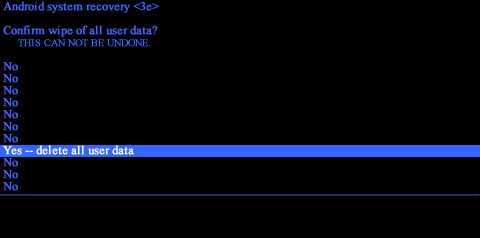
Заключение
Что вы делаете, если ваш планшет Samsung заблокирован, работает неправильно или не отвечает? Вы просто выполняете шаги, которые видите в Интернете, о том, как восстановить заводские настройки телефонов Samsung, или вы ищете более подходящее решение для сброса? В этом блоге представлены лучшие решения для заводских планшетов Samsung в разном статусе, и мы надеемся, что вы выберете лучшее из нашего решения - удаление экрана блокировки iMyFone LockWiper (Android) для простого сброса.
Попробовать бесплатно
.Как сбросить настройки планшета Samsung
Помимо смартфонов, Samsung ежегодно выпускает планшеты, например Galaxy Tab 3. «Как получить доступ к своему устройству, если оно не отвечает?» «Что делать, если мой планшет Samsung работает очень медленно и приложения начинают работать некорректно?» Такие вопросы часто можно увидеть на форумах и в социальных сетях. На самом деле, есть мощное решение, которое поможет вам избавиться от всех этих проблем, сбросив таблицу Samsung. Есть несколько способов сбросить настройки планшета Samsung, если вы столкнулись с проблемами на вашем устройстве.Как выбрать подходящий метод и как его реализовать? В этом руководстве мы ответим на эти вопросы, и вы сможете использовать свой планшет как обычно.
Часть 1. Перед сбросом настроек планшета Samsung: всегда сначала выполняйте резервное копирование данных.
Каким бы методом ни был сброс настроек планшета Samsung, первым шагом должно быть резервное копирование данных. Как видите, сброс к заводским настройкам или полный сброс - это стирание всех личных данных на вашем устройстве Samsung. Apeaksoft Android Data Backup & Restore - это профессиональный инструмент для резервного копирования планшета Samsung перед сбросом.Его основные функции включают:
Резервное копирование и восстановление данных Android
- Он может создать резервную копию вашего планшета одним щелчком мыши.
- Эта программа работает на обычных планшетах, зависших мобильных устройствах и сломанных телефонах.
- Пользователи могут решать, какие типы данных создавать резервные копии.
- Он сохранит все данные с планшета Samsung для сброса на компьютер для восстановления и восстановления.
- Android Data Backup & Restore также может выборочно восстанавливать данные на компьютер или мобильное устройство из резервной копии.
- Этот инструмент резервного копирования поддерживает все модели планшетов Samsung, включая Galaxy Tab 3.
- И он доступен для Windows 10/8 / 8.1 / 7 / XP и Mac OS.
Короче говоря, резервное копирование и восстановление данных Android - это самый простой способ резервного копирования планшетов Samsung даже для начинающих.
Как сделать резервную копию планшета Samsung перед сбросом
Шаг 1. Загрузите и установите Android Data Backup & Restore на свой компьютер. Для компьютера Mac существует специальная версия.Подключите телефон Samsung S8 / S7 / S5 / S4 для сброса настроек к компьютеру через USB-шнур.
Совет. Включите на телефоне режим отладки по USB.
Шаг 2. Подождите, пока программа автоматически определит ваш телефон. Затем нажмите кнопку «Резервное копирование в один клик», чтобы начать создание резервной копии.
Шаг 3. Процесс резервного копирования начнется немедленно.
Шаг 4. Когда это будет сделано, вам будет представлен экран результатов. Выберите последний файл резервной копии и нажмите «Пуск», вы можете перейти к подробному окну и просмотреть все данные Android по категориям.
Вы также можете проверить другие способы сделать резервную копию Samsung здесь.
Часть 2: Как выполнить программный сброс планшета Samsung с помощью комбинации клавиш
Если ваш планшет зависает, черный экран или не отвечает, вы можете выполнить сброс планшета Samsung в режиме восстановления. Этот способ немного сложен, приведенное ниже руководство может вам очень помочь.
Шаг 1. Удерживайте кнопку «Питание» на планшете Samsung, пока не увидите экран выключения. Нажмите «Выключить», чтобы выключить его.
Шаг 2.Подождите, пока экран станет черным; затем удерживайте комбинацию клавиш для загрузки в режим восстановления. Комбинации клавиш для планшетов Samsung отличаются на разных моделях.
На Galaxy Tab 4/3 комбинация клавиш: Домой + Увеличение громкости + Кнопка питания.
Для Galaxy Tab S3 и других планшетов без клавиши «Домой» необходимо одновременно удерживать нажатыми кнопки увеличения громкости и питания.
Шаг 3. Когда появится меню восстановления, выберите «Wipe data / factory reset» с помощью кнопок «Volume Down» и «Volume Up».Затем выполните его, нажав кнопку «Power».
Шаг 4. Наконец, выделите и выполните «Да - удалить все данные пользователя» на экране подтверждения. Когда весь процесс будет завершен, вы можете перезагрузить планшет и настроить его как новое устройство.
Часть 3: Как выполнить удаленный сброс к заводским настройкам с помощью диспетчера устройств Android
Диспетчер устройств Android был разработан Google, чтобы помочь людям удаленно управлять своими устройствами. Он также поддерживает заводские настройки планшета Samsung без устройства.Если вы настроили учетную запись Google на своем устройстве, доступен Диспетчер устройств Android.
Шаг 1. Введите www.google.com/android/devicemanager в адресную строку браузера и нажмите клавишу Enter, чтобы открыть страницу диспетчера устройств Android.
Шаг 2. Войдите в учетную запись Google, установленную на планшете, веб-сервис будет отслеживать ваше устройство и отмечать его на карте.
Шаг 3. Затем вам будут представлены три варианта: Звонок, Блокировка и Стереть. Щелкните опцию «Стереть», внимательно прочтите предупреждение и снова нажмите «Стереть».
Шаг 4. После успешной очистки планшета перезагрузите планшет Samsung, и он вернется к заводским условиям.
Это способ навсегда очистить планшет, включая все приложения, музыку, фотографии и личные настройки. После сброса ваша учетная запись Google будет удалена на планшете, поэтому диспетчер устройств Android больше не будет работать. Но вы должны понимать, что Android Device Manager не может стереть содержимое на SD-карте вашего устройства. Если ваш планшет не в сети, процесс восстановления заводских настроек будет запущен, как только он подключится к Интернету.
Часть 4: Как сбросить настройки планшета Samsung с помощью Find My Mobile
Find My Mobile - это веб-сервис от Samsung, предназначенный для удаленного управления устройствами Samsung. А если вы добавили на планшет учетную запись Samsung и Google, все довольно просто.
Шаг 1. Если вы хотите выполнить сброс настроек планшета Samsung, посетите сайт www.samsungdive.com в браузере и войдите в свою учетную запись Samsung.
Шаг 2. SamsungDive начнет отслеживать ваше устройство. Когда он появится на карте, нажмите кнопку «Удалить мой мобильный» на левой боковой панели.
Шаг 3. Затем выберите «Сброс до заводских настроек» на странице параметров очистки. Затем щелкните ссылку «Просмотреть полные положения и условия» и установите флажок напротив «Я согласен с условиями и положениями».
Шаг 4. Введите пароль учетной записи Samsung еще раз, нажмите «Wipe», а затем нажмите «OK» для подтверждения.
Заключение
Когда ваш планшет Galaxy выходит из строя, и вы безуспешно пытались решить все возможные проблемы, вам могут помочь более радикальные меры и сброс настроек.В этом руководстве мы рассказали вам, как сбросить настройки планшета Samsung в различных ситуациях. Если планшет у вас в руке, вы можете попробовать сделать его полный сброс комбинацией клавиш. Мы поделились руководствами и комбинациями для разных моделей планшетов. Диспетчер устройств Android был выпущен компанией Google и доступен для всех моделей планшетов Samsung. Вы можете сбросить настройки устройства и стереть все содержимое через Интернет. SamsungDive был разработан Samsung для клиентов, управляющих мобильными устройствами Samsung удаленно. Если вы решите сбросить настройки планшета, отправной точкой должно стать резервное копирование.И мы порекомендовали Apeaksoft Android Data Backup & Restore, потому что он не только прост в использовании, но и эффективен.
.Как восстановить заводские настройки вкладки Samsung Galaxy
- Бытовая электроника
- Планшеты
- Вкладка Samsung Galaxy
- Как сбросить вкладку Samsung Galaxy к заводским настройкам
Автор: Дэн Гукин
Когда вкладка Galaxy действует, и вы испробовали все возможное, чтобы исправить это безуспешно, вы можете сделать решительный шаг и сбросить все программное обеспечение Galaxy Tab, по сути, вернув его в то состояние, в котором оно было, когда оно впервые появилось из коробки.Очевидно, вам не нужно выполнять этот шаг легкомысленно. Фактически, подумайте о том, чтобы найти поддержку, прежде чем начинать следующий процесс:
-
Запустите приложение «Настройки» в меню «Приложения».
-
Выберите Конфиденциальность.
-
Выберите Factory Data Reset.
-
Нажмите кнопку сброса настроек планшета.
-
Нажмите кнопку «Стереть все» для подтверждения.
Удаляется вся информация, которую вы установили или сохранили на Samsung Galaxy Tab.Это включает в себя загруженные вами приложения, музыку, синхронизированные аккаунты и все остальное.
Опять же, не выполняйте эти шаги, если вы не уверены, что они решат проблему, или если вы не получили указание сделать это от кого-то из службы технической поддержки.
Вы также можете сбросить программное обеспечение Galaxy Tab и стереть все, если вернете или продадите свой Samsung Galaxy Tab. Конечно, вы, вероятно, так сильно любите свой Galaxy Tab, что от одной мысли о его продаже побледнели.
Об авторе книги
Дэн Гукин - автор бестселлеров, написавший в 1991 году оригинальную книгу « Для чайников ». Распечатано более 11 миллионов экземпляров, его книги были переведены на 32 языка и объясняют оборудование, программное обеспечение, смартфоны и другие технологии простым английским языком. . Посетите веб-сайт Дэна www.wambooli.com.
.Hard Reset SAMSUNG Galaxy Tab A 10.1 2019, показать
Как сбросить к заводским настройкам SAMSUNG Galaxy Tab A 10.1 2019 ? Как стереть все данные в SAMSUNG Galaxy Tab A 10.1 2019? Как обойти блокировку экрана в SAMSUNG Galaxy Tab A 10.1 2019? Как восстановить настройки по умолчанию в SAMSUNG Galaxy Tab A 10.1 2019?
В данном руководстве показаны все методы основного сброса SAMSUNG Galaxy Tab A 10.1 2019. Узнайте, как выполнить полный сброс с помощью аппаратных клавиш и настроек Android 9.0 Pie. В результате ваш SAMSUNG Galaxy Tab A 10.1 2019 будет таким же новым, а ядро Samsung Exynos 7904 будет работать быстрее.
Первый способ:
- Чтобы начать процесс, сначала выключите планшет, удерживая кнопку питания и выбрав выключение.
- После выключения телефона удерживайте кнопку увеличения громкости и питания, пока на экране не появится логотип Samsung .
- В этот момент отпустите клавиши, подождите пару секунд, пока не появится Recovery mode .
- Выберите Wipe data / factory reset с помощью клавиш регулировки громкости для навигации и подтвердите это с помощью клавиши питания.
- При появлении запроса подтвердите свое решение, выбрав Да и дождитесь начала процесса.
- Примерно через минуту процесс завершится, и вам будет представлен экран настройки Android.
- Молодец!
Если вы нашли это полезным, нажмите на звездочку Google, поставьте лайк Facebook или подписывайтесь на нас на Twitter и Instagram
Аппаратный сброс (SAMSUNG Galaxy Tab A 10.1 2019)
Рейтинг: 5.0 - 2 отзыва ВНИМАНИЕ!
Hard Reset удалит все ваши данные.
Все описанные операции вы выполняете на свой страх и риск.